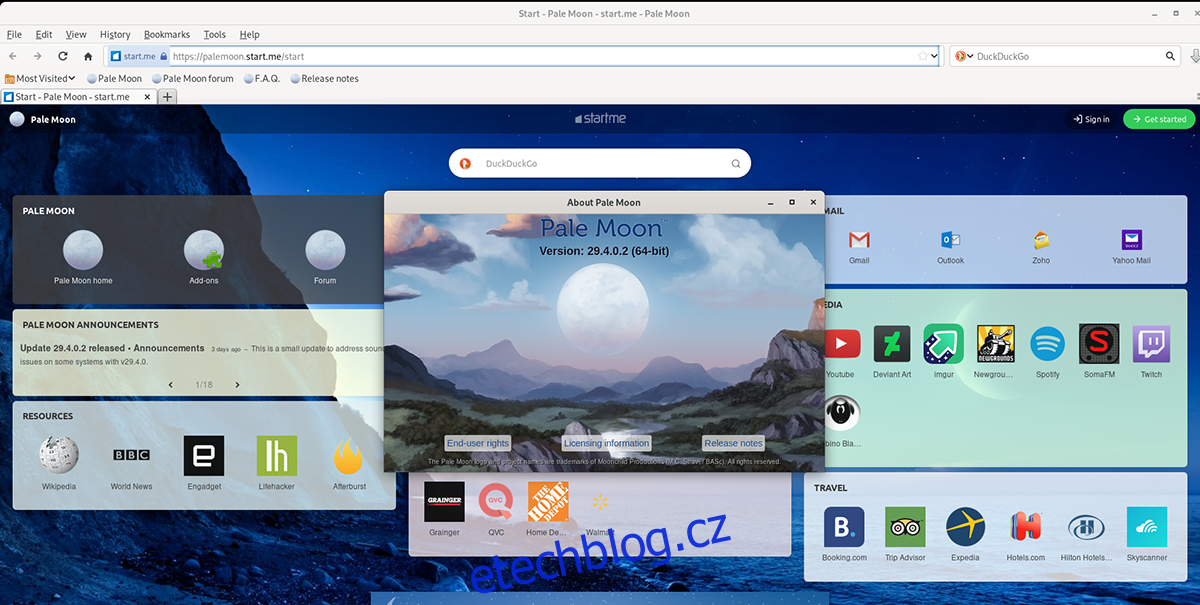Pale Moon je fork prohlížeče Mozilla Firefox. Je to open source a existuje jako reakce na další sklouzávání do proprietárních návyků. V důsledku toho není tak moderní jako Firefox, ale mnohem více respektuje vaši svobodu jako uživatele Linuxu. Tato příručka vám ukáže, jak nainstalovat a používat aplikaci na vašem systému Linux.
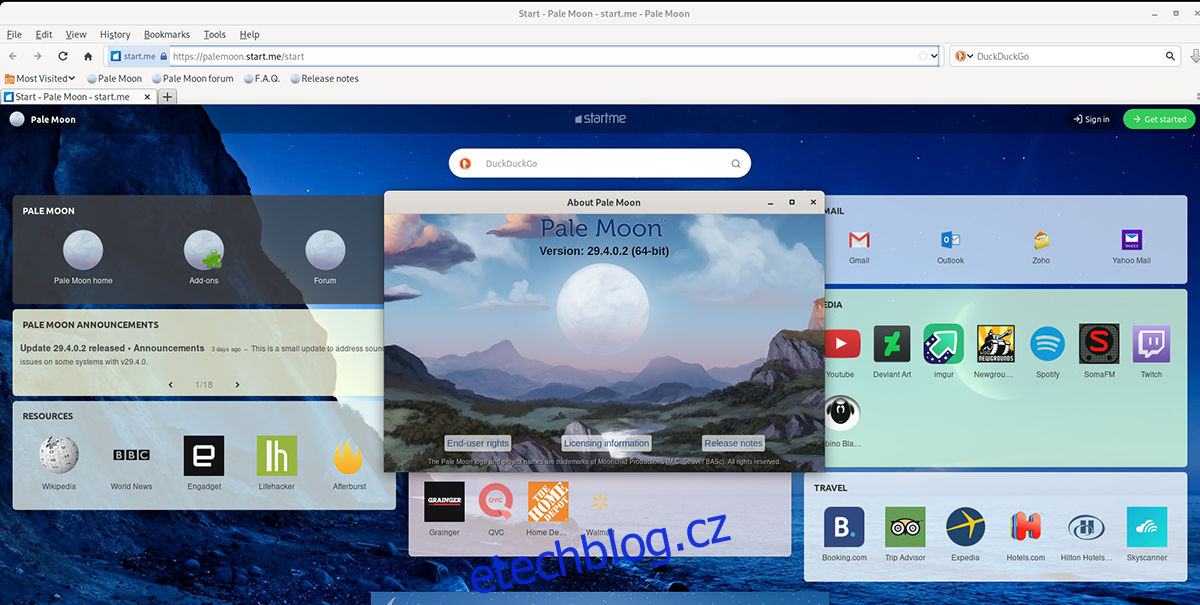
Table of Contents
Instalace prohlížeče Pale Moon na Linux
Pale Moon se nenachází v žádné z běžných linuxových distribucí. Místo toho, pokud chcete, aby Pale Moon fungoval, budete si muset stáhnout generickou verzi Linux Tar, rozbalit ji a spustit spustitelný soubor. Chcete-li zahájit proces instalace, otevřete okno terminálu na ploše Linuxu.
Chcete-li otevřít okno terminálu na ploše Linuxu, stiskněte Ctrl + Alt + T na klávesnici. Nebo vyhledejte v nabídce aplikace „Terminál“ a spusťte jej tímto způsobem. Poté s nainstalovaným terminálem postupujte podle níže uvedených pokynů.
Obecný Linux
Nejprve si musíte stáhnout Tar release Pale Moon do vašeho Linux PC. Chcete-li to provést, použijte příkaz wget download níže. Vezme archiv Pale Moon Tar a umístí jej přímo do vaší domovské složky.
wget https://linux.palemoon.org/datastore/release/palemoon-29.4.0.2.linux-x86_64-gtk3.tar.xz
Po stažení archivu Tar do počítače jej rozbalte pomocí příkazu tar xvf.
tar xvf palemoon-29.4.0.2.linux-x86_64-gtk3.tar.xz
Když je vše extrahováno, uvidíte ve svém domovském adresáři složku „palemoon“. Chcete-li se podívat, co je uvnitř této složky, spusťte níže uvedený příkaz ls.
ls ~/palemoon
Poté, co se podíváte na soubory uvnitř, použijte příkaz cd k přesunutí do složky „palemoon“ ve vašem domovském adresáři.
cd ~/palemoon
Odtud můžete otevřít webový prohlížeč Pale Moon na ploše Linuxu pomocí příkazu ./palemoon.
./palemoon
Pokud nechcete spouštět webový prohlížeč Pale Moon z terminálu, můžete jej spustit také spuštěním složky „palemoon“ ve správci souborů Linux a dvojitým kliknutím na soubor „palemoon“.
Arch Linux AUR
Chcete-li zahájit instalaci, musíte nainstalovat pomocníka Trizen AUR. Tento program zautomatizuje instalaci prohlížeče Pale Moon na vašem systému Arch Linux, místo aby si aplikaci stahoval z webu a instaloval ji ručně.
sudo pacman -S git base-devel git clone https://aur.archlinux.org/trizen.git cd trizen/ makepkg -sri
Nakonec, po instalaci aplikace Trizen, můžete nainstalovat webový prohlížeč Pale Moon na vašem počítači se systémem Linux pomocí příkazu trizen -S.
trizen -S palemoon-gtk3-bin
Jak používat Pale Moon na Linuxu
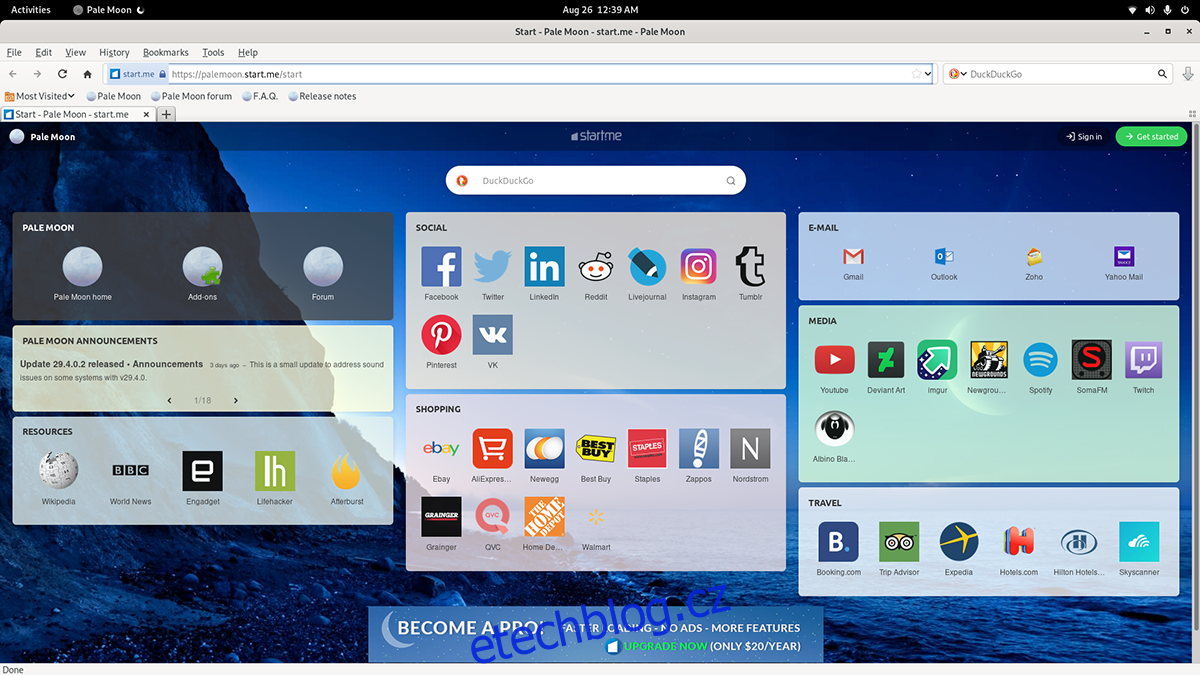
Po instalaci prohlížeče Pale Moon jej otevřete. Prohlížeč můžete spustit pomocí pokynů ke spuštění uvedených v části instalace. Jakmile bude aplikace Pale Moon otevřena a připravena k použití, postupujte podle níže uvedených pokynů a naučte se základy prohlížeče.
Procházení
Procházení v Pale Moon je velmi podobné jako v jiných webových prohlížečích. Chcete-li hledat, musíte do adresního řádku zadat adresu URL. Chcete-li například přejít na stránku YouTube.com, klikněte na panel URL.
Po výběru adresního řádku zadejte „youtube.com“. Poté stisknutím tlačítka Enter na klávesnici načtěte adresu URL. Případně můžete kliknout na zelenou ikonu přehrávání v adresním řádku a načíst adresu URL v Pale Moon.
Vyhledávání na webu
Potřebujete hledat na webu? Zde je návod, jak to udělat v Pale Moon. Nejprve najděte vyhledávací pole vedle řádku adresy URL. Poté klikněte na rozbalovací nabídku a zobrazte možnosti vyhledávače.
Po otevření rozbalovací nabídky vyhledávání klikněte na vyhledávač, pomocí kterého chcete hledat. Když vyberete vyhledávání, klikněte ještě jednou na vyhledávací pole. Poté zadejte vyhledávací dotaz a stiskněte klávesu Enter.
Nechcete používat klávesnici k vyhledávání ve vyhledávacím poli Pale Moon? Zadejte svůj dotaz a kliknutím na tlačítko s ikonou lupy zobrazte výsledky.
Vytváření záložek
Vytváření záložek v Pale Moon je velmi podobné Firefoxu. Chcete-li to provést, začněte tím, že přejdete na svůj oblíbený web přes panel URL nebo vyhledávací pole Pale Moon. Poté, když načtete web, proveďte následující.
Přejděte na panel URL v Pale Moon. Poté najděte ikonu hvězdičky za adresou URL a klikněte na ni. Když vyberete ikonu hvězdičky, Pale Moon přidá vaši záložku do prohlížeče.
Opakujte tento postup, abyste si přidali do záložek tolik stránek, kolik potřebujete.
Doplňky
Pale Moon podporuje rozšíření prohlížeče. Zde je návod, jak je nainstalovat. Nejprve najděte tlačítko nabídky „Nástroje“ a klikněte na něj myší. Při výběru tlačítka „Nástroje“ prohlédněte nabídku a vyberte tlačítko „Doplňky“.
V nabídce „Doplňky“ najděte „Získat doplňky“ a vyberte ji. Poté procházejte dostupné doplňky a nainstalujte si, co chcete.